
Flash Player - Popularni uređaj za Flash sadržaj putem web pretraživača s kojim možete gledati videozapise na mreži, slušati muziku i još mnogo toga. Informacije koje se reproduciraju putem Flash playera preuzimaju se i pohranjuju na računar, što znači da se u teoriji to može "izvući".
Gledani videozapisi putem Flash Player-a spremaju se u sistemsku mapu, međutim, odatle ih ne možete izvući zbog veličine keša koja je postavljena u vašem pretraživaču. U nastavku ćemo razmotriti dva načina koji će vam omogućiti da "izvučete" preuzeti videozapis Flash Player-a.
1. metoda: standardni Windows alati
Dakle, želite da spremite video koji je prikazan u pregledaču putem Flash Player-a. Prvo morate ukloniti ograničenje spremanja predmemorije u pregledniku. Tako, na primjer, ako koristite preglednik Mozilla Firefox, morat ćete prijeći na postavke preglednika, u lijevom oknu prozora idite na karticu "Extra", odaberite potkarticu "Mreža"a zatim potvrdite okvir pored "Onemogući automatsko upravljanje predmemorijom" i postavite veličinu, na primjer, 500 MB.
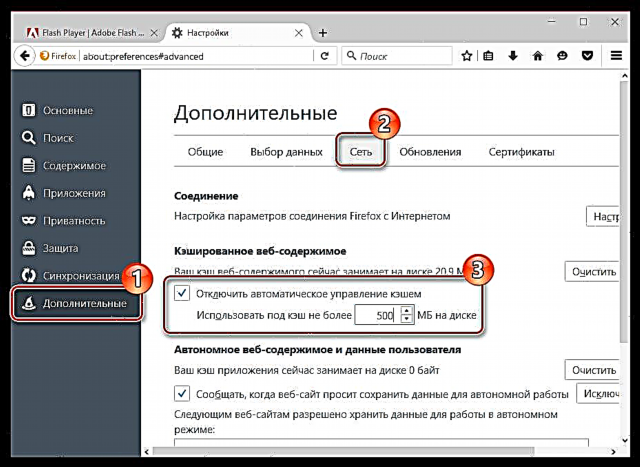
Svi upaljeni Flash Player videozapisi bit će pohranjeni na računalo u sljedećoj mapi:
C: Korisnici USERNAME AppData Local Temp
Imajte na umu da je ova mapa zadano skrivena od korisnika, pa ćete morati konfigurirati prikaz skrivenih mapa. Da biste to učinili, otvorite meni "Control Panel", podesite način prikaza informacija u gornjem desnom uglu Male ikonea zatim idite na odjeljak "Opcije istraživača".

Idite na karticu "Pogled" i spustite se do samog kraja popisa, gdje ćete trebati označiti stavku "Prikaži skrivene datoteke, mape i pogone". Evo, odmah uklonite pticu "Sakrij ekstenzije iz registriranih vrsta datoteka". Spremite promjene.

Idite u mapu Temp i zatim sortirajte datoteke prema veličini. Najveća datoteka s TMP ekstenzijom je vaš video. Kopirajte ga na bilo koje drugo mjesto na računalu, desnom tipkom miša kliknite kopiju i odaberite "Preimenuj". Promijenite datotečni nastavak u AVI, a zatim spremite promjene.
Druga metoda: upotreba alata treće strane
Mnogo je lakše „izvući“ video zapis koji je učitao Flash Player koristeći specijalizovane alate, na primjer, dodatak Flash Video Downloader koji se temelji na pretraživaču. Prije smo već imali priliku da detaljnije razgovaramo o ovom dodatku, stoga se nećemo detaljno zaustaviti na ovom pitanju.
Preuzmite videozapise sa Flash Video Downloader-a
Imajte na umu da izvlačenje video datoteke preuzete pomoću Flash Player-a iz mape za preuzimanje ne može garantovati 100% uspjeh, tako da se u ovoj situaciji drugi način može nazvati mnogo jednostavnijim i efikasnijim.











